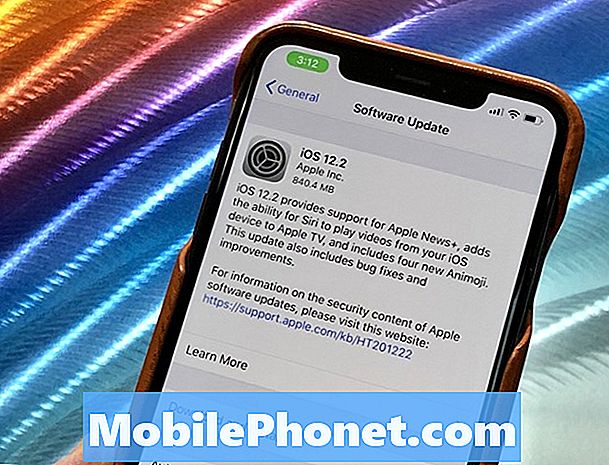Saturs
Ekrāna mirgošana ir viena no visbiežāk sastopamajām problēmām, ar kurām saskārušies tūkstošiem, ja ne miljoniem Galaxy ierīču īpašnieku, tāpēc nav neizbēgami, ka, ja esat jaunā Samsung Galaxy S9 īpašnieks, arī jūs to varat saskarties. Tāds ir šī amata mērķis; mēs vēlamies pārliecināties, ka jūs jau zināt risinājumu tieši pirms problēmas rašanās.
Ekrāna mirgošana ir tāda, ka tas var būt saistīts ar lietotni, programmaparatūras problēmu vai ļoti nopietnu aparatūras problēmu. Ja tas notiek bez acīmredzama iemesla vai iemesla, jums joprojām var būt iespēja to novērst patstāvīgi. Tomēr, ja to izraisīja piliens uz cietas virsmas vai ja tālrunis iegremdējās ūdenī pietiekami ilgi, lai tas varētu iekļūt ierīcē, ir acīmredzams, ka ar to neko daudz nevar darīt, izņemot to, ka to atgriežat veikalā.
Šajā problēmu novēršanas rokasgrāmatā mēs vēlamies izslēgt visas iespējas, līdz mēs varam noteikt, kas ir problēma. Tātad, ja jūs esat viens no šī lieliskā tālruņa īpašniekiem, iesaku turpināt lasīt šo ziņu, jo tas var jums palīdzēt vienā vai otrā veidā.
Pirms doties tālāk, ja atradāt šo ziņu tāpēc, ka mēģinājāt atrast problēmas risinājumu, mēģiniet apmeklēt mūsu Galaxy S9 problēmu novēršanas lapu, jo mēs jau esam novērsuši lielāko daļu ar tālruni visbiežāk ziņoto problēmu. Mēs jau esam snieguši risinājumus dažām mūsu lasītāju ziņotajām problēmām, tāpēc mēģiniet atrast līdzīgus jautājumus un izmantojiet mūsu ieteiktos risinājumus. Ja tie nedarbojas jums un ja jums nepieciešama papildu palīdzība, aizpildiet mūsu Android problēmu anketu un nospiediet Iesniegt.
Kā labot mirgojošu ekrānu Galaxy S9
Iepriekš mēs esam redzējuši gadījumus, kad lietotnes dažās ierīcēs izraisīja ekrāna mirgošanu. Tas ir iespējams arī ar Samsung Galaxy S9. Pirmais, kas mums jādara, ir izslēgt šādus iespējamos gadījumus, un tad mēs iesāksim izslēgt citas iespējas. Ņemot vērā visu to, es iesaku jums to darīt:
Piespiediet restartējiet savu Galaxy S9
Vienmēr sāciet problēmu novēršanu ar atsāknēšanu, jo, lai gan tā ir ļoti vienkārša procedūra, tā ir arī ļoti efektīva problēmu risināšanā, kas patiesībā nav tik nopietnas vai sarežģītas. Mirgojošs ekrāns var liecināt par vienu no šīm problēmām. Tomēr tā vietā, lai veiktu parasto atsāknēšanas secību, iesaku veikt piespiedu atsāknēšanu, lai simulētu akumulatora atvienošanu un atsvaidzinātu tālruņa atmiņu.
- Nospiediet un turiet nospiestu skaļuma samazināšanas pogu un barošanas taustiņu kopā vismaz 10 sekundes.
Jūsu Galaxy S9 tiks atsāknēts tāpat kā parasti, un, ja mirgošana apstājas, problēma patiesībā nebija tik nopietna. Iespējams, sistēmā ir bijuši daži kļūmes vai kāda lietotne to var izraisīt. Bet, ja tas turpinās, tad pārejiet pie nākamās procedūras.
Pārstartējiet tālruni drošajā režīmā
Pārstartējot Galaxy S9 drošajā režīmā, problēma netiks novērsta, taču tas jums pateiks uzreiz, ja to izraisījusi kāda lietotne. Šajā režīmā visas trešo pušu lietotnes ir īslaicīgi atspējotas. Tātad, ja kāds no tiem rada problēmu, mirgošanai nevajadzētu notikt, kamēr tālrunis atrodas šajā režīmā.
- Izslēdziet ierīci.
- Nospiediet un turiet Jauda taustiņš aiz modeļa nosaukuma ekrāna, kas parādās ekrānā.
- Kad SAMSUNG parādās ekrānā, atlaidiet Jauda taustiņu.
- Tūlīt pēc barošanas taustiņa atlaišanas nospiediet un turiet Skaļums uz leju taustiņu.
- Turpiniet turēt Skaļums uz leju taustiņu, līdz ierīce pabeidz restartēšanu.
- Kad Drošais režīms parādās ekrāna apakšējā kreisajā stūrī, atlaidiet Skaļums uz leju taustiņu.
Kad tālrunis ir nonācis drošajā režīmā, turpiniet to novērot, lai uzzinātu, vai ik pa brīdim mirgo vai nē, jo, ja problēma šķiet novērsta, tas nozīmē, ka ir kāda lietotne, kas to izraisa. Nākamā lieta, kas jums jādara, ir atrast šo lietotni un pēc tam to atinstalēt:
- Sākuma ekrānā velciet uz augšu tukšā vietā, lai atvērtu Lietotnes paplāte.
- Krāns Iestatījumi > Lietotnes.
- Noklikšķiniet uz vēlamās lietojumprogrammas noklusējuma sarakstā.
- Lai parādītu iepriekš instalētas lietotnes, pieskarieties Izvēlne > Rādīt sistēmas lietotnes.
- Krāns ATINSTALĒT > labi.
Tomēr, ja mirgošana turpinās, jums vajadzētu pāriet uz nākamo procedūru.
Dzēsiet visas sistēmas kešatmiņas, lai tās tiktu aizstātas
Android sistēma izveido kešatmiņu visiem pakalpojumiem, funkcijām un lietotnēm, tāpēc jābūt servisa kešatmiņai, kas apstrādā displeja un skārienekrāna darbību. Tomēr jums nav piekļuves šīm lietotnēm, taču varat tās visas izdzēst uzreiz. Pēc izdzēšanas sistēma kešatmiņas nodalījuma noslaucīšanas laikā tos atjaunos pirmās sāknēšanas secības laikā, un tas viss tiek darīts automātiski, tāpēc jums par to nav jāuztraucas pārāk daudz. Tātad, lai izdzēstu šos failus, rīkojieties šādi:
- Izslēdziet ierīci.
- Nospiediet un turiet Skaļāk taustiņu un Biksbijs taustiņu, pēc tam nospiediet un turiet Jauda taustiņu.
- Kad tiek parādīts Android logotips, atlaidiet visus trīs taustiņus.
- Pirms Android sistēmas atkopšanas izvēlnes opciju parādīšanās 30–60 sekundes tiks parādīts ziņojums “Sistēmas atjauninājuma instalēšana”.
- Nospiediet Skaļums uz leju vairākas reizes, lai izceltu noslaucīt kešatmiņu nodalījumu.
- Nospiediet Jauda taustiņu, lai atlasītu.
- Nospiediet Skaļums uz leju taustiņu, lai izceltu Jā, tos un nospiediet Jauda taustiņu, lai atlasītu.
- Kad tīrīšanas kešatmiņas nodalījums ir pabeigts, Restartē sistēmu tagad ir izcelts.
- Nospiediet Jauda taustiņu, lai restartētu ierīci.
Pēc tam mēģiniet noskaidrot, vai mirgošana turpinās, jo, ja tā, pirms tālruņa atnākšanas uz veikalu pārbaudei ir jādara vēl viena lieta.
Veiciet galveno atiestatīšanu
Atiestatīšana izslēgs iespēju, ka tālruņa ekrāna mirgošana ir saistīta ar programmaparatūras problēmu, tāpēc tas ir jādara. Turklāt visa jūsu personiskā informācija tiks dzēsta, tāpēc jūsu privātums ir aizsargāts. Tomēr ņemiet vērā, ka tiks izdzēsti arī visi jūsu faili un dati, īpaši tie, kas tiek glabāti tālruņa iekšējā atmiņā, tāpēc izveidojiet tādu failu dublējumu, kurus nevēlaties zaudēt. Pēc dublēšanas noņemiet savu Google kontu no tālruņa, lai pēc atiestatīšanas netiktu bloķēts. Kad viss ir iestatīts un gatavs, veiciet šīs darbības, lai atiestatītu tālruni:
- Izslēdziet ierīci.
- Nospiediet un turiet Skaļāk taustiņu un Biksbijs taustiņu, pēc tam nospiediet un turiet Jauda taustiņu.
- Kad tiek parādīts zaļais Android logotips, atlaidiet visus taustiņus (pirms Android sistēmas atkopšanas izvēlnes opciju parādīšanas aptuveni 30 - 60 sekundes tiks rādīts ziņojums “Sistēmas atjauninājuma instalēšana”).
- Nospiediet Skaļums uz leju vairākas reizes, lai izceltu “noslaucīt datus / atiestatīt rūpnīcu”.
- Nospiediet Jauda pogu, lai atlasītu.
- Nospiediet Skaļums uz leju taustiņu, līdz tiek iezīmēts “Jā - dzēst visus lietotāja datus”.
- Nospiediet Jauda pogu, lai izvēlētos un sāktu galveno atiestatīšanu.
- Kad galvenā atiestatīšana ir pabeigta, tiek iezīmēts ‘Reboot system now’.
- Nospiediet Ieslēgšanas / izslēgšanas taustiņš lai restartētu ierīci.
Ja problēma turpinās pēc tam, atgrieziet tālruni veikalā un pārbaudiet to.
Es ceru, ka šī problēmu novēršanas rokasgrāmata var jums palīdzēt vienā vai otrā veidā. Ja jums ir citas problēmas, kuras vēlaties dalīties ar mums, nekautrējieties sazināties ar mums vai atstāt komentāru zemāk.
Sazinieties ar mums
Mēs vienmēr esam atvērti jūsu problēmām, jautājumiem un ierosinājumiem, tāpēc sazinieties ar mums, aizpildot šo veidlapu. Šis ir mūsu piedāvātais bezmaksas pakalpojums, un mēs par to neiekasēsim ne santīma. Bet, lūdzu, ņemiet vērā, ka katru dienu mēs saņemam simtiem e-pasta ziņojumu, un mums nav iespējams atbildēt uz katru no tiem. Bet esiet droši, ka izlasījām katru saņemto ziņojumu. Tiem, kuriem mēs esam palīdzējuši, lūdzu, izplatiet vārdu, daloties ar saviem ierakstiem draugiem vai vienkārši iepatikoties mūsu Facebook un Google+ lapai vai sekojot mums Twitter.
Ziņas, kuras jūs varētu vēlēties apskatīt:
- Samsung Galaxy S9 rūpnīcas atiestatīšana vai atiestatīšana (vienkārši soļi)
- Kā notīrīt kešatmiņas nodalījumu Samsung Galaxy S9 un kādas ir tā priekšrocības?
- Ko darīt, ja dators neatpazīst jūsu Samsung Galaxy S9? [Traucējummeklēšanas rokasgrāmata]
- Kā salabot jauno Samsung Galaxy S9, kas neieslēdzas (vienkārši soļi)
- Kā restartēt Samsung Galaxy S9 drošajā režīmā un atinstalēt problemātiskas lietotnes (vienkārši soļi)
- Kā novērst Samsung Galaxy S9 ar nāves melnā ekrāna problēmu (vienkārši soļi)